老铁们,大家好,相信还有很多朋友对于samba服务器配置和服务器配置的Samba服务器的相关问题不太懂,没关系,今天就由我来为大家分享分享samba服务器配置以及服务器配置的Samba服务器的问题,文章篇幅可能偏长,希望可以帮助到大家,下面一起来看看吧!
一、如何用智能电视连接samba服务器
电视连接samba需要先在电视上安装支持samba协议的文件管理器,然后在文件管理器的网络设置中手动添加samba服务器,最后输入服务器的IP、用户名和密码即可连接。
电视连接samba的步骤可能会因为电视型号和操作系统的不同而有所差异,但一般来说,可以按照以下步骤进行:
1.在电视上安装支持samba协议的文件管理器。一些常见的支持samba协议的文件管理器包括ES文件浏览器、X-plore文件管理器等。你可以在电视的应用商店中搜索并安装这些应用。
2.打开安装好的文件管理器,找到网络设置选项。这个选项通常在文件管理器的侧边栏或者设置菜单中。
3.在网络设置中找到“添加网络位置”或者类似的选项,选择“Samba”或者“SMB”协议。
4.输入samba服务器的IP、用户名和密码。这些信息应该由你的samba服务器管理员提供。如果你不确定这些信息,你可以尝试在服务器上查找或者询问管理员。
5.完成设置后,你应该能够在文件管理器的网络位置中看到你刚刚添加的samba服务器。你可以像浏览本地文件一样浏览服务器上的文件,也可以将服务器上的文件到电视上观看。
需要注意的是,samba服务器的配置和安全*可能会影响到电视的访问权限和速度。如果你在连接过程中遇到问题,你可能需要检查服务器的配置或者联系服务器管理员寻求帮助。
总的来说,虽然电视连接samba可能需要一些技术知识,但只要按照正确的步骤进行,大多数用户都能够成功连接并享受samba服务器带来的便利。
二、服务器配置的Samba服务器
第1步,执行“应用程序”/“系统设置”/“服务器设置”/“Samba”菜单命令,将弹出“Samba服务器配置”对话框。
第2步,在弹出的“Samba服务器配置”对话框中执行“首选项”/“服务器设置”命令,将弹出“服务器设置”对话框。在该对话框的“基本”选项卡中设置工具组名称,可与Windows操作系统工作组的名称相同,也可在“描述”文本框中填写计算机的描述语言,它将在网络中显示。
第3步,切换到“安全*”选项卡,在该选项卡中设置验证模式“共享”、加密口令为“否”、来宾账户“无来宾账户”,最后单击“确定”按钮完成服务器配置。
第4步,单击“Samba服务器配置”对话框中工具栏上“添加”按钮,将弹出“创建Samba共享”对话框,在“目录”文本框中输入需要共享的目录路径和目录名,在“共享名”文本框中输入网络中显示的名称,默认为共享目录名,也可在描述文本框中输入一些说明,在“基本权限”中可以选择用户是否有权限对共享目录进行写操作,若不需网络中的客户对共享的资源进行修改,则选择“只读”选项。
第5步,切换到“访问”选项卡,在该选项卡中选择“允许所有用户访问”选项,最后单击“确定”按钮完成服务器配置。
第6步,关闭“服务器配置”对话框,执行“应用程序”/“系统设置”/“服务器设置”/“服务”菜单命令,在该对话框的服务列表中选中“smb”,再单击工具栏中的“重启”按钮。
第7步,通过以上的配置,Samba服务器就配置完成了。在Windows操作系统中打开网上邻居,在网上邻居中即可看到Linux操作系统rho1的共享“cdrom”。
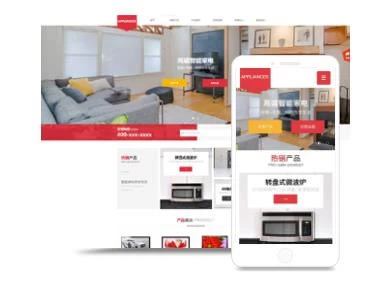
三、如何配置samba服务器
在Linux平台,以二进制程序包和源代码两种方式安装samba服务器,并整理相关配置文件,并给出基本应用操作。
步骤:
1.机器上已经存在的samba服务,版本为3.0.21b,这是通过使用rpm命令得到的。如下:
# rpm–qa| grep samba
Samba-client-3.0.21b-2
Samba-mon-3.0.21b-2
2.将上面的samba-client-3.0.21b-2卸载。使用命令:rpm–e samba-client-3.0.21b-2。
3.用rpm–e samba-mon-3.0.21b-2来卸载mon,因为依赖关系,不成功。
4.二进制程序包:
samba-mon-3.0.23c-4.i386.rpm,
samba-client-3.0.23c-4.i386.rpm,
samba-doc-3.0.23c-4.i386.rpm,
samba-3.0.23c-4.i386.rpm。
5.安装这些程序包。分别使用命令:
rpm–Uvh samba-mon-3.0.23c-4.i386.rpm
rpm–ivh samba-client-3.0.23c-4.i386.rpm
rpm–ivh samba-3.0.23c-4.i386.rpm
rpm–ivh samba-doc-3.0.23c-4.i386.rpm
使用选项Uvh来安装mon是因为原来的mon没有被卸载,因此应进行升级安装(U)。
6.安装完毕后,可以使用rpm–qa samba来确认。会输出samba-3.0.24c-4。
7.下面开始对samba服务进行配置。
8.首先,修改/etc/samba/lmhosts文件。加入一行,为本机上的Windows系统IP和主机名。这样才可以通过Windows来访问Unix的samba服务。
9.创建目录/export/sambadir作为共享目录。
命令:mkdir–p/export/sambadir
chmod 777/export/sambadir
10.修改/etc/samba/smb.conf文件。这是samba的配置文件。
Security= user
Log file=/var/log/samba/log.%m
Path=/export/sambadir
11.使用testparam来测试修改结果。
12.加入一个用户,并修改其密码。
13.使用cconfig命令来设置在启动级别5中启动samba。命令如下:
Cconfig–list| grep smb
Cconfig–level 5 smb on
Cconfig–list| grep smb
14.重新启动网络服务:
/etc/rc.d/init.d/cups stop
/etc/rc.d/init.d/smb restart
15.然后就可以在Windows系统中通过12步中设定的用户名和密码来访问Linux。
16.使用源代码的安装方式:samba-3.0.23c.tar.gz源代码包,解压。
Cd samba-3.0.23c/source
./autogen.sh
./configure–prefix=/usr–localstatedir=/var–with-configdir=/etc/samba–with-privatedir=/etc/samba–with-fhs–with-quotas–with-smbmount–enable-cups–with-pam_smbpass–with-syslog–with-utmp–with-swatdir=/usr/share/swat–with-shared-modules=idmap_rid–with-libsmbclient
Make
Make install
17.其余步骤与7之后相同。
四、linux怎么配置samba服务器
1.samba服务器目录:
企业数据目录:/panydata
公共目录:/panydata/share
销售部目录:/panydata/sales
技术部:/panydata/tech
2.企业员工情况:
总经理:gm
销售部:销售部经理 redking、员工 sky、员工 jane
技术部:技术部经理 michael、员工 bill、员工 joy
3.搭建samba文件服务器,建立公共共享目录,允许所有人访问,权限为只读,为销售部和技术部分别建立单独的目录,只可以总经理和相应部门员工访问,并且公司员工禁止访问非本部门的共享目录。
案例解析:
1.需求分析
对于建立公共目录public字段就可以实现匿名访问,员工只能访问本部门的共享目录,禁止访问非本部门的共享目录,可以通过设置目录共享字段“browseable= no”及字段“valid users”来实现其隐藏功能和相应的访问权限。这样设置不能很好得解决同一目录多种需求的权限设置,所以需要建立独立配置文件,为每个部门建立一个组后并为每个组建立配置文件来实现隔离用户权限会比较灵活。
2.解决方案
1)建立各部门专用共享目录
使用mkdir建立需求的共享目录以便分门别类的存储相应资料。
[root@RHEL~]#mkdir/panydata
[root@RHEL~]#mkdir/panydata/share
[root@RHEL~]#mkdir/panydata/sales
[root@RHEL~]#mkdir/panydata/tech
同时设置/panydata共享目录的用户权限
[root@RHEL~]#chmod–R 777/panydata
2)添加samba服务器描述及设置smbpasswd文件
默认/etc/samba/目录下没有smbpasswd文件,要先关闭samba的tdbsam验证。
解决方法:在smb.conf文件中注释掉passdb backend= tdbsam一行,为了指定samba用户的验证我们加上这一条smb passwd file=/etc/samba/smbpasswd,然后保存退出。
3)添加用户和组
先建立销售部组sales,技术部组tech,然后使用useradd命令添加总经理帐号gm及各个员工的帐号并加入相应的用户组。
[root@RHEL~]#groupadd sales
[root@RHEL~]#groupadd tech
[root@RHEL~]#useradd gm
[root@RHEL~]#useradd–g sales redking
[root@RHEL~]#useradd–g sales sky
[root@RHEL~]#useradd–g sales jane
[root@RHEL~]#useradd–g tech michael
[root@RHEL~]#useradd–g tech bill
[root@RHEL~]#useradd–g tech joy
接着使用smbpasswd命令添加samba用户:
[root@RHEL~]#smbpasswd–a gm
New SMB password:
Retype new SMB password:
Added user gm.
[root@RHEL~]#smbpasswd–a redking
New SMB password:
Retype new SMB password:
Added user reding.
[root@RHEL~]#smbpasswd–a sky
New SMB password:
Retype new SMB password:
Added user syk.
[root@RHEL~]#smbpasswd–a jane
New SMB password:
Retype new SMB password:
Added user jane.
[root@RHEL~]#smbpasswd–a michael
New SMB password:
Retype new SMB password:
Added user michael.
[root@RHEL~]#smbpasswd–a bill
New SMB password:
Retype new SMB password:
Added user bill.
[root@RHEL~]#smbpasswd–a joy
New SMB password:
Retype new SMB password:
Added user joy.
4)配置smb.conf文件
(1)建立单独配置文件
用户配置文件使用用户名命令,组配置文件使用组名命令。
[root@RHEL~]#cp/etc/samba/smb.conf/etc/samba/gm.smb.conf
[root@RHEL~]#cp/etc/samba/smb.conf/etc/samba/sales.smb.conf
[root@RHEL~]#cp/etc/samba/smb.conf/etc/samba/tech.smb.conf
(2)设置主配置文件smb.conf
配置smb.conf主配置文件,在global节点中添加相应字段,确保samba服务器的主配置文件可以调用独立的用户配置文件和组配置文件。
include=/etc/samba/%U.smb.conf表示使samba服务器加载/etc/samba目录下格式为“用户名.smb.conf”的配置文件。
include=/etc/samba/%G.smb.conf表示使samba服务器加载/etc/samba目录下格式为“组名.smb.conf”的配置文件。
设置共享目录/panydata/share
添加如下内容:
[public]
ment=public data
path=/panydata/share
public=yes
5)设置总经理gm配置文件
[root@RHEL~]#vim/etc/samba/gm.smb.conf
添加如下内容:
[sales]
ment=sales data
path=/panydata/sales
writable=yes
valid users=gm
[tech]
ment=tech data
path=/panydata/tech
writable=yes
valid users=gm
6)设置销售部组sales配置文件
[root@RHEL~]#vim/etc/samba/sales.smb.conf
添加如下内容:
[sales]
ment=sales data
path=/panydata/sales
writable=yes
valid users=@sales,gm
7)设置技术部组tech配置文件
[root@RHEL~]#vim/etc/samba/tech.smb.conf
添加如下内容:
[tech]
ment=tech data
path=/panydata/tech
writable=yes
valid users=@tech,gm
8)开启samba服务
[root@RHEL~]#service smb start
9)测试
分别用所设置账号进行测试。
